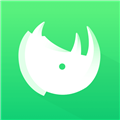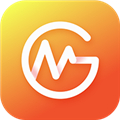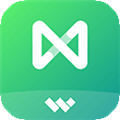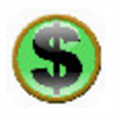应用简介
XMind破解版2025是一款非常专业的电脑思维导图软件。它拥有强大的功能,包括思维管理、商务演示、与办公软件协同工作等多种专业功能,新版本优化了结构采用全新设计,提供多种不同结构和配色风格供选择,并且增加了更多主题形状,支持修改多种图片样式,该版本经过破解处理,解锁全功能,永久免费使用。
Xmind 是一款全功能的思维导图和头脑风暴软件。像大脑的瑞士军刀一般,助你理清思路,捕捉创意。通过XMind可以随时开展头脑风暴,帮助人们快速理清思路。XMind 绘制的思维导图、鱼骨图、二维图、树形图、逻辑图、组织结构图等以结构化的方式来展示具体的内容,人们在用XMind绘制图形的时候,可以时刻保持头脑清晰,随时把握计划或任务的全局,它可以帮助人们在学习和工作用提高效率。Xmind 原创的演说模式让思维导图成为演讲的全新体验。从思维导图制作到幻灯片演说,只需轻轻一点,即可无缝转换。幻灯片自带清晰的布局方式和流畅优雅的动效,让你的演讲大放光彩。

【软件特点】
演说模式
演说模式可自动生成转场动画和布局,一键即可展示你的思维导图。从头脑风暴到思维展示,在 XMind 中即可完成工作流闭环。告别繁琐,尽享高效。
骨架 & 配色方案
多种风格,百变随心。结构和配色方案的组合构筑出百变的主题风格。这次我们颠覆了以往内置主题风格的设定,让你在创建导图时即可自由选择结构和配色。
树型表格
新结构,新思路。树型表格结构让你将主题用一种更有序的方式排列组合,无需费劲即可将想法清晰地进行表格化呈现。
编辑图片样式
新版本支持修改图片样式,包括设置图片的尺寸、添加边框和阴影、更改透明度等。样式的修改让插入的图片更好地融入思维导图中。
新鱼骨图
鱼骨图是探究问题本质原因的极佳工具。新鱼骨图的结构优化了找寻问题原因的逻辑,让你在思考问题时更聚焦。
全新界面风格
在细节处精心雕琢的全新 UI 界面风格,美观优雅,轻巧动人。适应起来毫不费劲,却又耳目一新。

【软件亮点】
1、支持深色模式调整
增加了深色模式,在大纲视图下也能尽享黑暗,让双眼更舒适,沉浸于思维的捕捉;
2、支持多种导出格式
大纲现支持 PDF、Markdown、excel、Word、OPML、Textbundle 的导出格式,满足你各种导出需求;
3、支持高度的自定义
可根据个人喜好设定导图的颜色、线条、形状等样式,保存后即可重复使用;
4、全新的样式和交互
新版大纲优化了字体大小和对比,在层级变化上更加明显,并加入了视觉辅助线和项目符号;
在细节处进行了仔细考量,比如模块化的拖拽方式,收起主题提示隐藏的数量等。
5、新的工具格式面板
整体设计上运用了明朗的线条和形状,传达出一种干脆利落的果断和自信;
6、精心设计的图标号
重新设计了所有的标记,新增了不同颜色的 tag,每个小小的标记都暗藏了设计师巧妙的心思;
7、更加好用的调色盘
重新设计了色盘的颜色,纯度更高,颜色更扎实更年轻更清爽,观感更愉悦;
8、新增酷炫主题风格
在保留原来用户喜爱的主题风格的基础上,新增了很多让人耳目一新的主题风格,让你有更多的选择;
9、其他
此外,XMind 2023版本还新增了很多其他的功能选项,更多精彩可以自行下载体验。
10、支持界面大小缩放
可根据使用设备大小,可用手势或快捷键 Command、Ctrl+加/减号进行整体的缩放调整;

【软件特色】
1、无人可超越,只有超越自己
对所有主题进行了重新设计,为您的每一张导图都注入新的活力。字体渲染也得到了极大的改进,让每一张思维导图既美观又专业。
2、我们专注,为了让您更专注
ZEN 模式,寓意为禅。让专注变成一种习惯。
3、全新内核,经典XMind体验
我们努力了3年,100% 重写了思维导图引擎的每一个细节,XMind: ZEN 对 XMind 8 做到了完全兼容,让你有一种全新却不失经典的体验。
4、全新Snowbrush引擎
我们努力了3年,100% 重写了思维导图的引擎,着眼在未来的黑科技上,提升了思维导图的展示效果,丰富了绘图的元素。
5、充满惊喜的主题
XMind: ZEN 对所有主题进行了重新设计,为您的每一张导图都注入新的活力,专业的同时又不失丰富元素,好看到让人羡慕。
6、Font Rendering
由于极大地改进了字体的渲染技术,无论你用 Mac 还是 Windows 创建思维导图,所有文字都以同一样式清晰呈现。XMind: ZEN 精选多款优质字体,爱上编辑导图,从未如此简单。
7、Markdown
我们相信Markdown会为你带来更好的使用体验,将做好的图导出为Markdown格式后,会让你更易于阅读。
8、集专注于ZEN模式
ZEN 模式,寓意为禅,让专注变成一种习惯。进入 ZEN 模式,隐藏页面内多余的元素,帮助你全神贯注地绘制每一个主题,心无旁骛地完成工作。
9、贴纸,原创的更好
设计师原创的贴纸,每一个都精心绘制,更准确地满足你的需求,精彩无处不在。
10、100% 对XMind 8兼容
XMind:ZEN对XMind 8做到了完全兼容,所有XMind 8拥有的图形结构,在XMind:ZEN中都能完美展现。
11、导出PDF和印象笔记
将思维导图导出为矢量的PDF文件,方便您将导图随意放大和清晰地打印。印象笔记的粉丝们还会惊喜地发现只需简单地点击,便可将导图分享到印象笔记中。

【怎么快捷添加子主题】
打开Xmind,点击菜单栏中的文件,选择新建,在弹出的新建面板中根据自己的需要选择空白图,在弹出的选择风格对话框中根据自己的需要选择合适的风格。

选择中心主题,按 Enter键可添加分支主题;选中分支主题,按shift+Enter键可添加之前主题,按ctrl+Enter键可添加父主题。

按alt+enter键可添加标注。

【如何添加数学公式】
在计算机中,打开Xmind软件,新建文件,并选择黑色背景的导图模板打开,如下图所示。

然后,可以看到画布中默认的主题,如下图所示。

接着,在画布中,选择中心主题,修改标题的名称为数学公式,如下图所示。

然后,选择分支主题,修改标题名称,如下图所示。

接着,鼠标左键单击菜单【创建】下的【方程】,如下图所示。

然后,在子主题的边框中,显示出输入方程的窗口,如下图所示。

接着,输入方程的窗口中,输入方程,如下图所示。

然后,在画布中,调整方程主题的边框大小,如下图所示。

最后,在画布中调整主题的显示位置,并单击【保存】按钮,如下图所示。通过这样的操作,在Xmind软件中就学会在导图中添加数学方程了。

【破解说明】
- 无联网,免登陆,破解激活PRO专业版,无检查更新提示
- 提供批处理以供解压是否自选关联文件类型免安装绿色版
- 删除Electron框架无用的多国语言Pak,减小文件压缩大小
- 安装释放过程自动优化设置 (如果右键解压运行!首次优化.exe)
﹂跳过更新特性、许可协议、登陆向导、关闭自动更新和发送日志
﹂取消默认勾选导出PNG图像加入"presented with wmind"选项